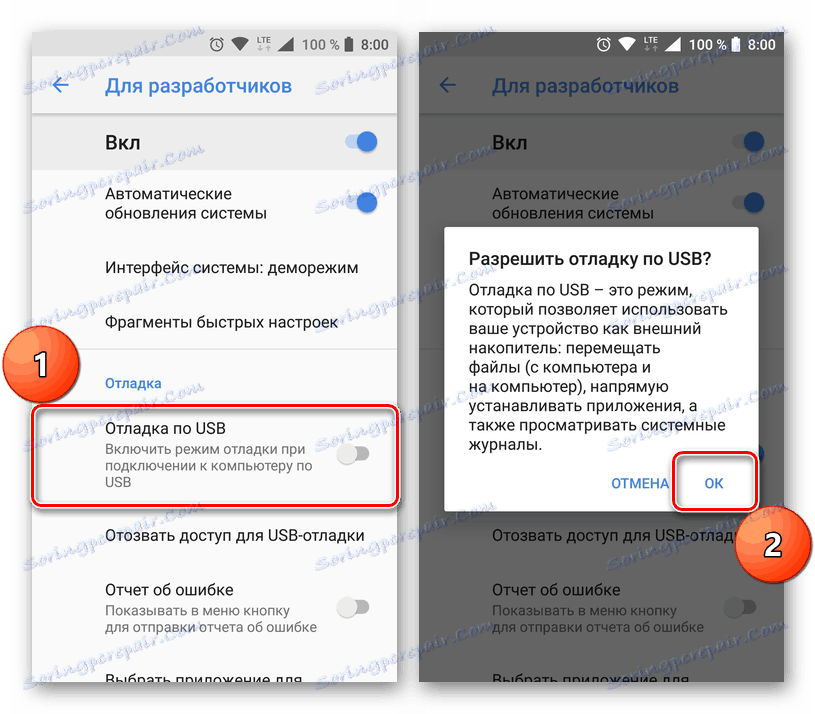عیب در کد خطا 505 در فروشگاه Play
"خطای ناشناخته کد 505" اطلاع رسانی ناخوشایند است که ابتدا مالکین دستگاه های سری Nexus گوگل، که از اندروید 4.4 KitKat به نسخه 5.0 Lollipop به روزرسانی شده است، روبرو می شوند. این مشکل برای مدت طولانی مورد توجه قرار نگرفته است، اما با توجه به استفاده گسترده از گوشی های هوشمند و قرص هایی با پنل Android در هیئت مدیره، قطعا لازم است که در مورد گزینه هایی برای اصلاح آن صحبت کنیم.
محتوا
نحوه خلاص شدن از شر خطا 505 در فروشگاه Play
هنگام نصب برنامه ای که با استفاده از Adobe Air نصب شده است، کد خطا 505 ظاهر می شود. دلیل اصلی آن عدم انطباق بین نسخه های نرم افزاری و سیستم عامل است. راه حل های متعددی برای این مشکل وجود دارد و هر کدام در زیر بحث خواهند شد. به دنبال پیش بینی می کنیم که ساده و ایمن می توان تنها یک روش از بین بردن خطا در نظر گرفت. بیایید با آن شروع کنیم
روش 1: پاک کردن داده های برنامه سیستم
بیشتر اشتباهات فروشگاه بازی که در هنگام تلاش برای نصب یا به روز رسانی یک برنامه رخ می دهد، با نصب مجدد آن حل می شود. متاسفانه، 505 ما در حال بررسی است، استثنا در این قانون است. به طور خلاصه، ماهیت مشکل این است که برنامه های در حال حاضر نصب شده از گوشی هوشمند ناپدید می شوند، دقیق تر، آنها در سیستم باقی می مانند، اما نمایش داده نمی شوند. در نتیجه، آنها نمی توانند حذف شوند، و نمی توان آنها را مجددا نصب کرد، زیرا آنها ظاهرا در سیستم حضور دارند. همان خطا 505 به طور مستقیم زمانی اتفاق می افتد که شما سعی می کنید نرم افزار نصب شده را نصب کنید.
برای رفع مشکل، ابتدا توصیه می شود که حافظه پنهان فروشگاه Play و سرویس های Google را پاک کنید. داده هایی که توسط این نرم افزار در طول استفاده از یک گوشی هوشمند انباشته می شود، می تواند تاثیر منفی بر عملکرد هر دو سیستم به عنوان یک کل و اجزای آن را داشته باشد.
توجه: در مثال ما، گوشی هوشمند با سیستم عامل Android 8.1 (Oreo) مورد استفاده قرار می گیرد. در دستگاه هایی با نسخه های قبلی سیستم، مکان برخی از اقلام، مانند نام آنها، ممکن است کمی متفاوت باشد، بنابراین در مورد معنی و منطق به موارد مشابه نگاه کنید.
- "تنظیمات" را باز کنید و به قسمت "برنامه ها" بروید . سپس به تب All Applications بروید (ممکن است نام «نصب شده» نامیده شود).
- فروشگاه Play را در لیست پیدا کنید و بر روی نام آن کلیک کنید تا پارامترهای اصلی برنامه را باز کنید. به "ذخیره سازی" بروید
- در اینجا بر روی دکمه های Clear Cache و Clear Data کلیک کنید. در مورد دوم، شما نیاز به تایید اهداف خود را - فقط شیر "OK" در پنجره پاپ آپ.
- پس از اتمام این مراحل، به لیست برنامه های نصب شده بروید و سرویس های Google Play را پیدا کنید. بر روی نام برنامه کلیک کنید و سپس به بخش «ذخیره سازی» بروید .
- همچنین "Clear Cache" و "Manage Place" را ضربه بزنید. در پنجره باز شده، آخرین مورد را انتخاب کنید - «حذف تمام داده ها» و با کلیک روی «تأیید» در پنجره پاپ آپ، نیت خود را تأیید کنید.
- خروج از صفحه اصلی Android و راه اندازی مجدد دستگاه خود. برای انجام این کار، انگشت خود را بر روی دکمه "Power" نگه دارید و سپس آیتم مربوطه را در پنجره ای که ظاهر می شود انتخاب کنید.
- پس از بارگیری گوشی هوشمند، باید در یکی از دو سناریو عمل کنید. اگر برنامه ای که باعث خطای 505 در سیستم می شود، سعی کنید آن را اجرا کنید. اگر شما آن را بر روی صفحه اصلی یا منو پیدا نکنید، به فروشگاه Play بروید و سعی کنید آن را نصب کنید.
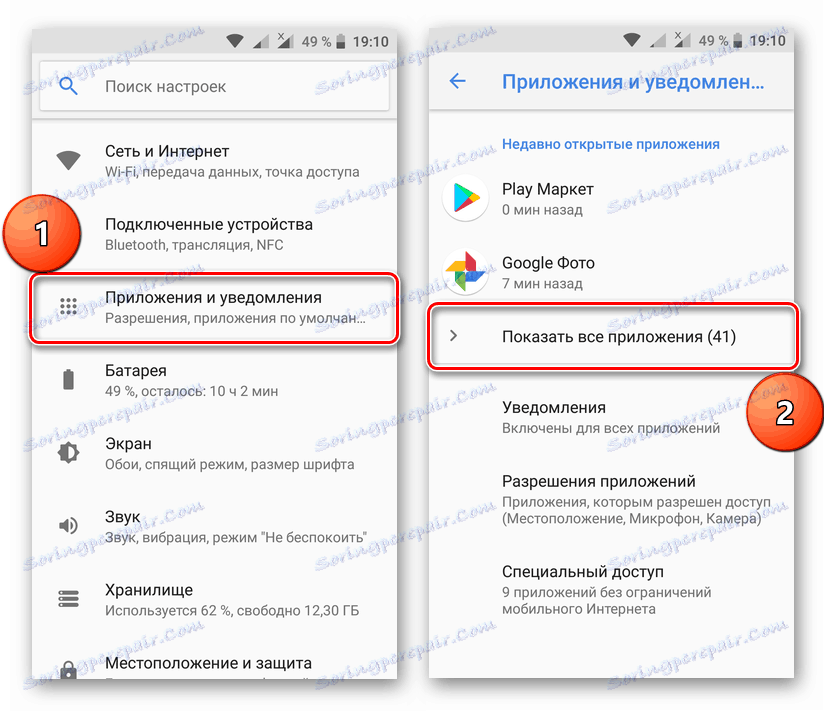
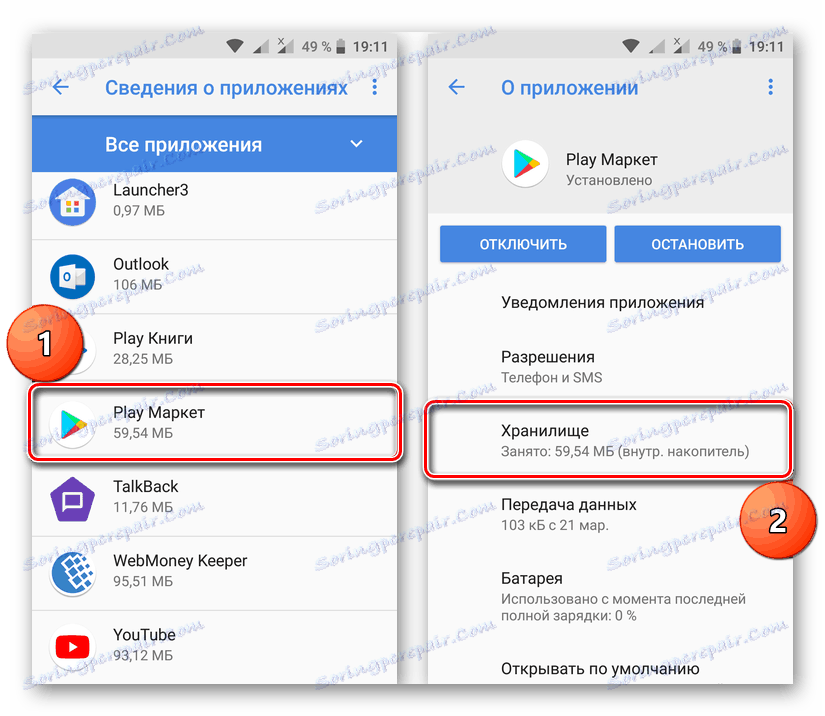
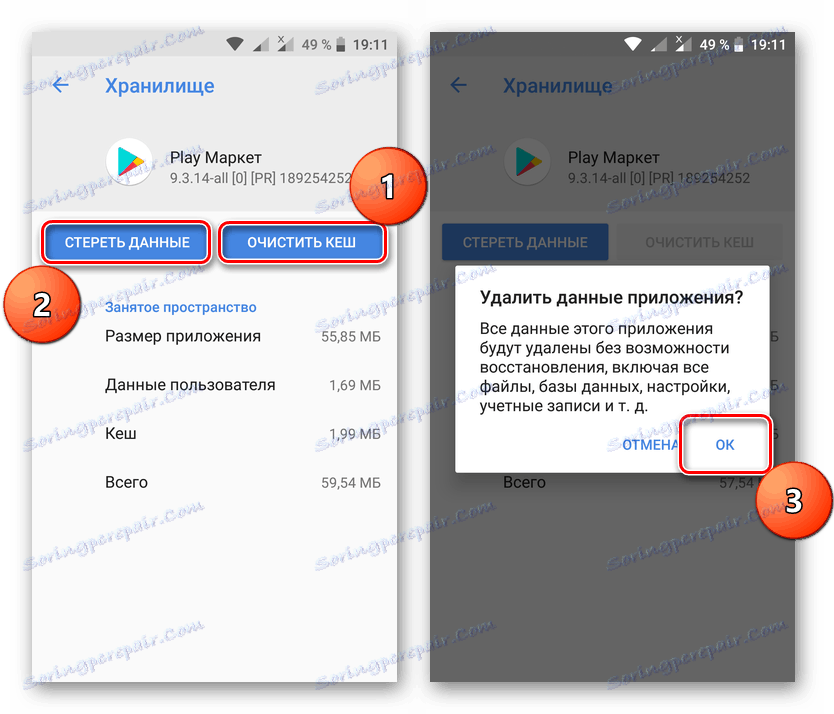
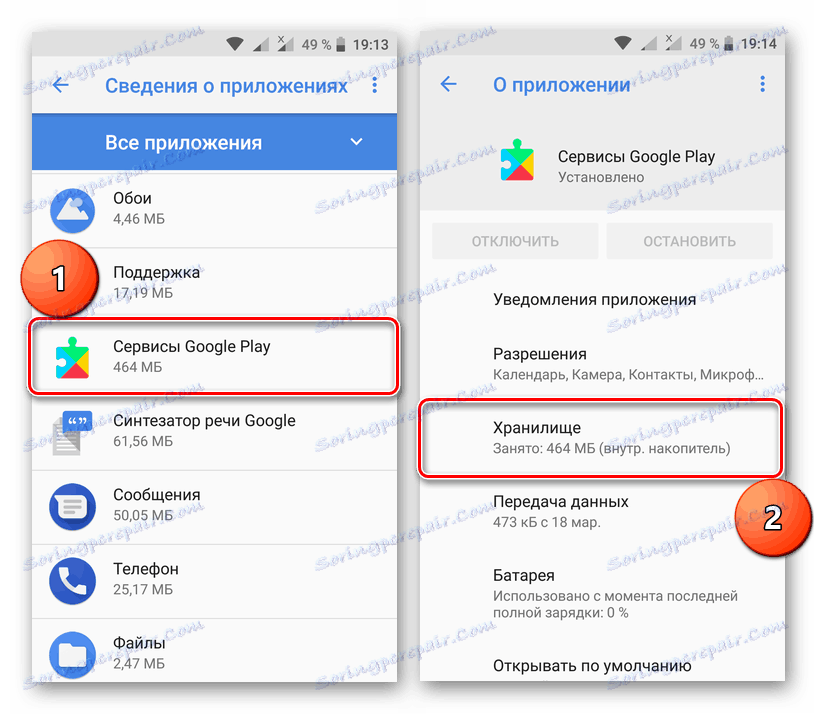
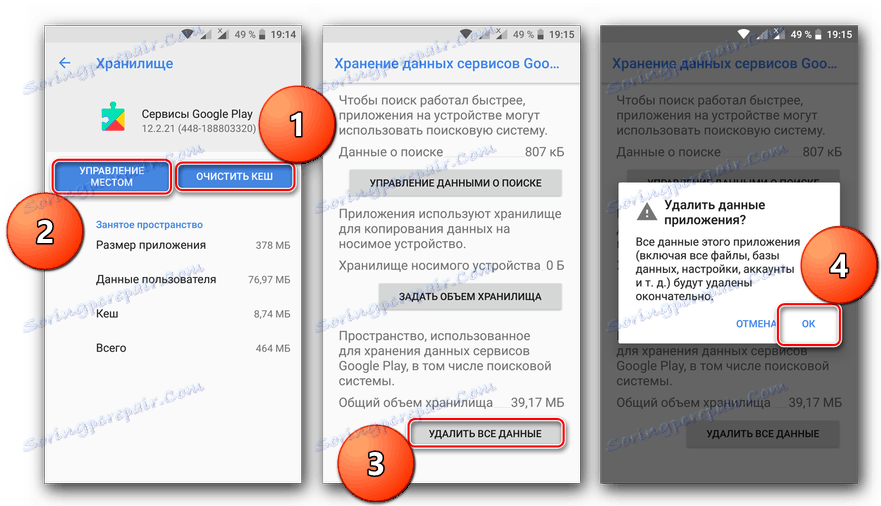
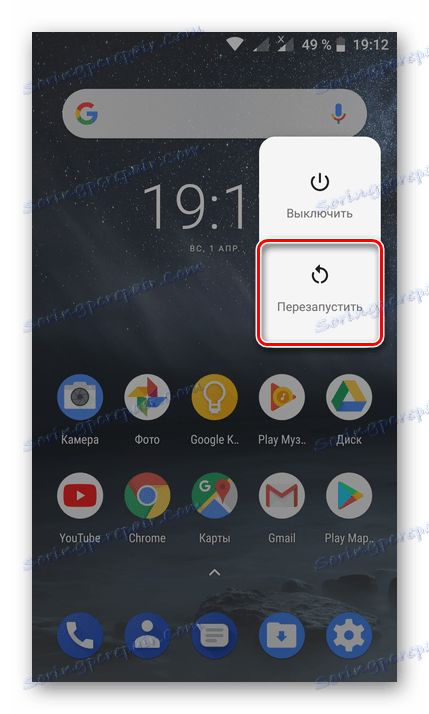
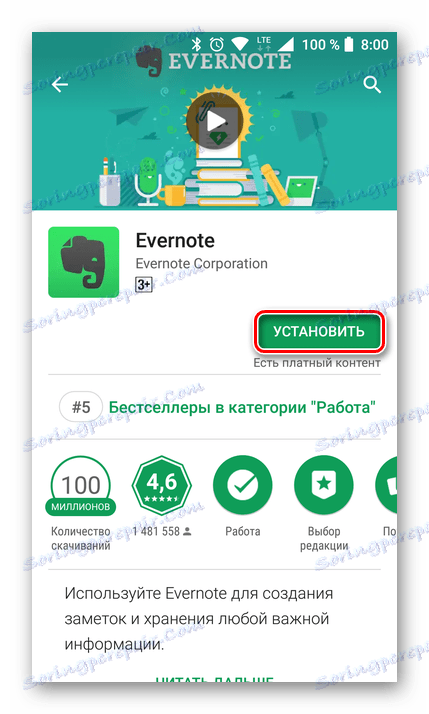
در این صورت، اگر مراحل فوق نتوانند خطا 505 را از بین ببرند، باید اقدامات رادیکال بیشتری انجام دهید تا پاک کردن داده های برنامه های سیستم. همه آنها در زیر شرح داده شده است.
روش 2: دوباره نصب Google Apps
بسیاری از کاربران، که در آن صاحبان دستگاه های قدیمی Travian.co.uk غالب هستند، می توانند از Android 4.4 به نسخه 5 سیستم عامل، که به طور غیرقانونی نامیده می شود، از طریق نصب سفارشی، حرکت می کنند. اغلب، سیستم عامل از طرف توسعه دهندگان شخص ثالث، به ویژه اگر آنها مبتنی بر CyanogenMod هستند، برنامه های کاربردی از Google را شامل نمی شوند - آنها توسط آرشیو ZIP جداگانه نصب می شوند. در این مورد، علت خطا 505، عدم تناسب بین نسخه های سیستم عامل و نرمافزار توصیف شده در بالا است.

خوشبختانه، این مسئله کاملا آسان است - به اندازه کافی برای نصب Google Apps با استفاده از بازیابی سفارشی است. دومی احتمالا در سیستم عامل از طرف توسعه دهندگان شخص ثالث وجود دارد، همانطور که برای نصب آن مورد استفاده قرار گرفت. برای اطلاعات بیشتر در مورد اینکه چگونه این بسته نرم افزاری را دانلود کنید، نحوه انتخاب نسخه مناسب برای دستگاه شما و نصب، می توانید در یک مقاله جداگانه در وب سایت ما (لینک زیر) را بیابید.
جزئیات بیشتر: نصب Google Apps
نکته: اگر شما فقط یک سیستم عامل سفارشی نصب کرده اید، بهترین راه حل این است که ابتدا آن را از طریق بازیابی مجدد نصب کنید، ابتدا یک مجدد تنظیم مجدد نصب کنید و سپس یکی دیگر از Google Application Suite را رول کنید.
همچنین ببینید: نحوه فلش گوشی هوشمند از طریق بازیابی
روش 3: تنظیم مجدد کارخانه
روش های فوق الذکر حذف خطاها با کد 505 همیشه موثر نیستند و روش 2، متاسفانه، همیشه برای اجرای امکان پذیر نیست. این در چنین موقعیتی ناامید کننده است، به عنوان یک اقدام اضطراری، می توانید سعی کنید گوشی هوشمند خود را به تنظیمات کارخانه بازنشانی کنید.
جزئیات بیشتر: تنظیمات را روی یک گوشی هوشمند با سیستم عامل Android بازنشانی کنید
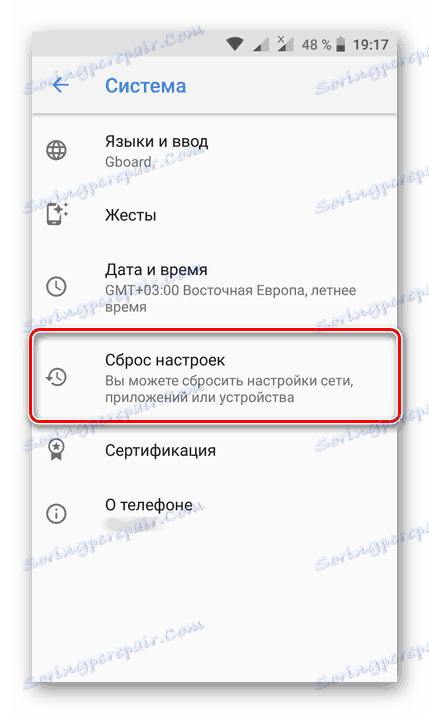
مهم است بدانیم که این روش شامل بازگرداندن دستگاه تلفن همراه به حالت اولیه است. تمام داده های کاربر، فایل ها و اسناد، برنامه های نصب شده و تنظیمات پاک شده پاک می شوند. ما به شدت توصیه می کنیم که یک نسخه پشتیبان از تمام داده های مهم را ایجاد کنید. پیوند به مقاله در مورد موضوع در پایان روش زیر ارائه شده است.
همچنین ببینید: چگونه تنظیمات را بر روی گوشی هوشمند سامسونگ تنظیم مجدد کنید
روش 4: بازگرداندن از پشتیبان
اگر پیش از به روزرسانی گوشی هوشمند به Android 5.0، یک نسخه پشتیبان تهیه شد، می توانید سعی کنید آن را رول کنید. این به خلاص شدن از خطا 505 کمک خواهد کرد، اما این گزینه برای همه نیست. اولا، قبل از بهروزرسانی یا نصب نرم افزارهای سفارشی، هیچ کس پشتیبان اطلاعات نیست. ثانیا، کسی ترجیح می دهد از سیستم نسبتا تازه OS Lollipop استفاده کند، حتی با برخی از مشکلات از KitKat حتی قدیمی تر، مهم نیست که چقدر پایدار است.
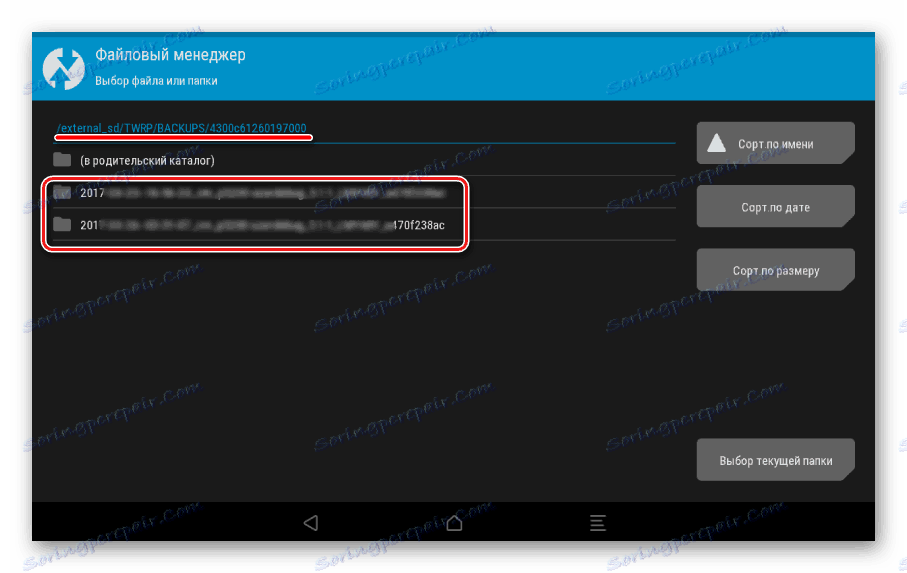
برای بازگرداندن نسخه قبلی سیستم عامل از نسخه پشتیبان (البته، با در دسترس بودن آن) به مقاله شما در لینک زیر کمک خواهد کرد. مفید خواهد بود که با این ماده آشنا شوید حتی اگر قصد دارید بر روی گوشی هوشمند خود نصب کنید یا سیستم عامل دیگری را که در حال حاضر متفاوت است نصب کنید.
جزئیات بیشتر: تهیه نسخه پشتیبان و بازیابی آندروید
راه حل برای توسعه دهندگان و کاربران با تجربه
راه حل های فوق برای این مشکل، اگرچه کاملا ساده نیست (اول به حساب نمی آیند)، هنوز هم توسط کاربران معمولی انجام می شود. در زیر ما در مورد روش های پیچیده تر صحبت خواهیم کرد و اولین آنها تنها توسط توسعه دهندگان قابل اجرا خواهند بود (بقیه به سادگی مورد نیاز نمی باشند). دومین نیز مناسب کاربران پیشرفته و خودمختار است که می توانند با کنسول کار کنند.
روش 1: از نسخه قدیمی Adobe Air استفاده کنید
همزمان با انتشار آندروید 5.0، Lollipop همچنین Adobe Air را به روز کرد که، همانطور که در ابتدای مقاله بیان شد، به طور مستقیم با وقوع خطا 505 ارتباط دارد. دقیق تر، یک شکست با چنین کد گذاری توسط نرم افزار توسعه یافته در نسخه 15 این نرم افزار ایجاد می شود. ساخته شده بر اساس قبلی (14) برنامه های کاربردی هنوز هم کار پایدار و بدون شکست.

تنها چیزی که می تواند در این مورد توصیه شود این است که فایل Adobe Air 14 APK را در منابع تخصصی تخصصی پیدا کنید، آن را دانلود کنید و آن را نصب کنید. بعدا در این برنامه، شما باید یک APK جدید برای برنامه خود ایجاد کنید و آن را به فروشگاه Play آپلود کنید - این امر ظاهر یک خطا را در طول نصب حذف خواهد کرد.
روش 2: نرم افزار مشکل ساز را از طریق ADB حذف کنید
همانطور که در بالا ذکر شد، نرم افزار باعث خطا 505 به سادگی در سیستم نمایش داده نمی شود. اگر فقط از ابزارهای استاندارد OS استفاده می کنید، نمی توانید آن را پیدا کنید. به همین دلیل لازم است که به کمک نرم افزار تخصصی برای PC - Android Debug Bridge یا ADB بپردازیم. یک شرایط اضافی وجود ریشه حقوق در دستگاه تلفن همراه و مدیر فایل نصب شده با دسترسی ریشه است.
ابتدا باید نام کامل برنامه را بدانید، که، به یاد داشته باشید، به طور پیش فرض در سیستم نشان داده نمی شود. ما به نام کامل فایل APK علاقه مند هستیم، و به ما در این امر کمک خواهد کرد. مدیر فایل تحت نام ES Explorer . شما می توانید از هر نرم افزار مشابه دیگر استفاده کنید تا زمانی که اجازه دسترسی به دایرکتوری ریشه سیستم عامل را داشته باشید.
- پس از نصب و اجرای برنامه، منوی خود را باز کنید - برای این به سادگی روی سه نوار افقی ضربه بزنید. آیتم Root Explorer را فعال کنید.
- بازگشت به پنجره اصلی اکسپلورر، لیست لیست دایرکتوری ها را نشان می دهد. در بالای صفحه نمایش "SDCard" (اگر یکی نصب شده باشد)، به "دستگاه" (ممکن است به نام "ریشه" ) تغییر کند.
- دایرکتوری ریشه سیستم باز خواهد شد، که در آن شما باید به مسیر زیر بروید:
- در اینجا فهرست برنامه را پیدا کرده و آن را باز کنید. بنویسید (ترجیحا در یک فایل متنی روی رایانه) نام کامل آن، چون با او است که ما بیشتر کار خواهیم کرد.
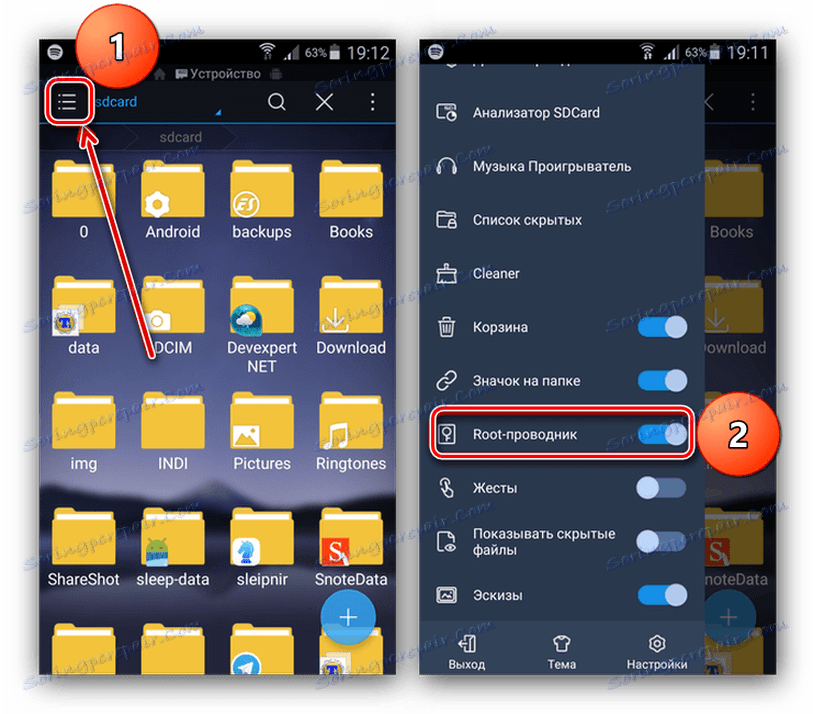
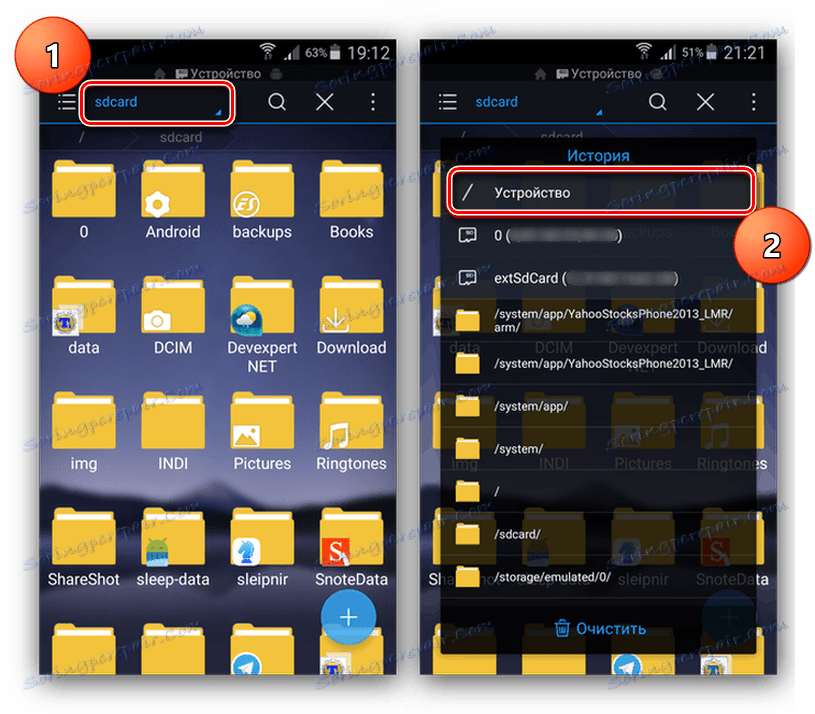
/system/app
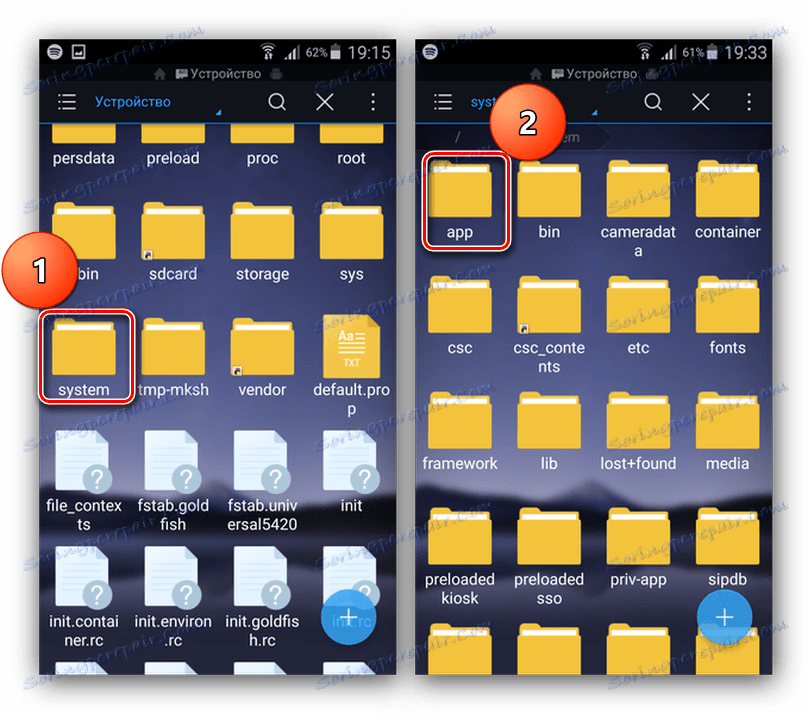
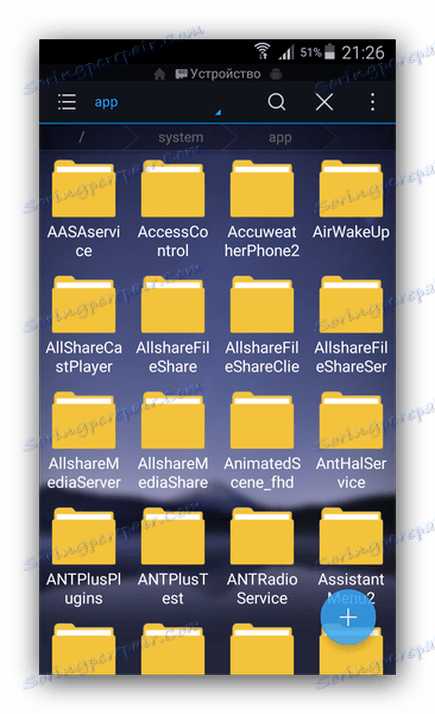
همچنین ببینید:
چگونه برنامه ها را در Android حذف کنیم
چگونگی حذف برنامه های کاربردی سیستم
اکنون، با دریافت نام کامل برنامه، ما به حذف فوری آن ادامه می دهیم. این روش از طریق رایانه با استفاده از نرم افزار ذکر شده در بالا انجام می شود.
- دانلود از مقاله در لینک بالای Android Debug Bridge و نصب آن بر روی رایانه خود.
- برای انجام تعامل درست این نرم افزار و درایور گوشی هوشمند به سیستم، از دستورالعمل مقاله در لینک زیر استفاده کنید:
- دستگاه تلفن همراه خود را به کامپیوتر خود از طریق کابل USB وصل کنید، قبل از فعال کردن حالت اشکال زدایی.
![اشکال زدایی USB را در Android فعال کنید]()
همچنین ببینید: نحوه فعال کردن حالت اشکالزدایی در Android
اجرای Android Debug Bridge را اجرا کنید و بررسی کنید که آیا دستگاه شما در سیستم تعریف شده است یا خیر. برای انجام این کار، دستور زیر را وارد کنید:
- اگر همه چیز را درست انجام دادید، شماره سریال گوشی هوشمند خود در کنسول ظاهر می شود. حالا شما باید دستگاه تلفن همراه خود را در یک حالت خاص راه اندازی مجدد کنید. این کار با دستور زیر انجام می شود:
- پس از راه اندازی مجدد گوشی های هوشمند، دستور را فشار دهید تا برنامه کاربردی مشکل را مجبور کنید، که دارای ظاهر زیر است:
adb uninstall [-k] app_nameapp_name نام برنامه ای است که ما در مرحله قبل از این روش با استفاده از یک مدیر فایل شخص ثالث آموخته ایم.
- پس از اجرای دستور فوق، گوشی هوشمند را از کامپیوتر جدا کنید. به فروشگاه Play بروید و سعی کنید یک برنامه نصب کنید که قبلا 505 خطا را تحریک کرده است.
جزئیات بیشتر: نصب درایور ADB برای تلفن هوشمند Android
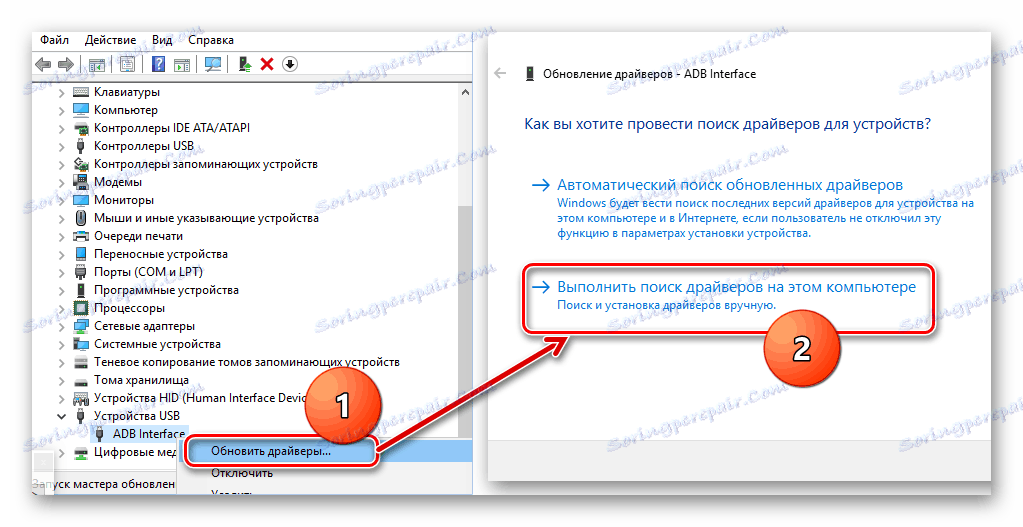
adb devices
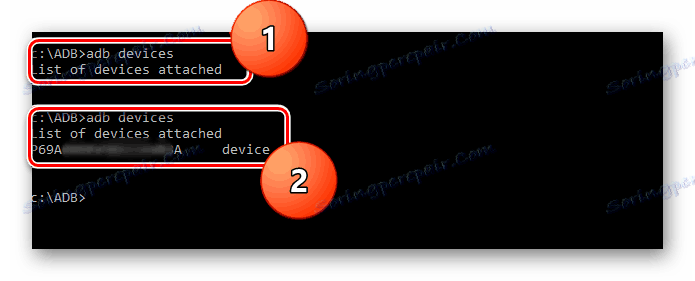
adb reboot bootloader
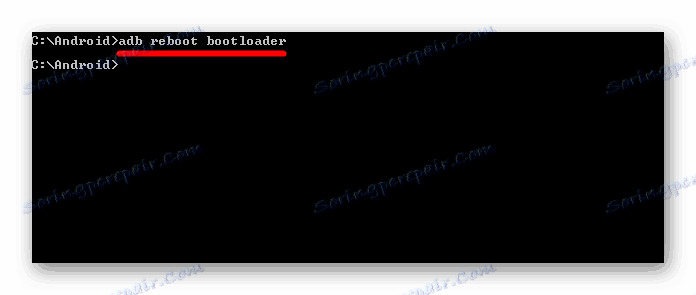
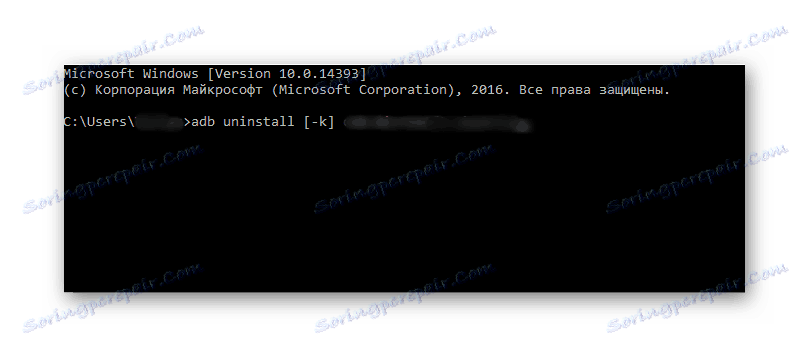
در بسیاری از موارد، حذف مجبور مقصر مشکل باعث می شود تا از شر آن خلاص شوید. اگر این به شما کمک نمی کند، استفاده از روش دوم، سوم یا چهارم از بخش قبلی مقاله باقی مانده است.
نتیجه گیری
"خطای ناشناخته کد 505" رایجترین مشکل در فروشگاه Play و سیستم عامل Android به عنوان یک کل نیست. احتمالا به این دلیل است که همیشه حذف آن بسیار آسان نیست. تمام روش های مورد بحث در این مقاله، به استثنای اول، از مهارت کاربر و دانش خاصی برخوردار نیستند، بلکه داشتن آن چیزی که تنها می تواند وضعیت مشکل را تشدید کند. ما امیدواریم که این مقاله به شما در یافتن بهترین راه برای از بین بردن خطایی که ما در نظر گرفته است کمک کند و گوشی هوشمند شما شروع به کار پایدار و بدون شکست می کند.